
Les AirPods d’Apple «fonctionnent tout simplement» avec les iPhones grâce à leur puce W1 , mais ils sont également standard Casque d'écoute Bluetooth . Cela signifie qu'ils fonctionnent avec n'importe quel appareil prenant en charge l'audio Bluetooth, même les téléphones Android.
EN RELATION: Qu'est-ce que la puce W1 d'Apple?
Le processus de couplage ne sera pas aussi simple que le couplage avec un iPhone, et la connexion peut ne pas être aussi solide, mais ils fonctionneront avec tout, depuis un téléphone Android ou un PC Windows vers d'autres appareils Apple comme une Apple TV. Il existe également un processus d'association simple si vous utilisez un Mac ou un iPad.
Comment coupler vos AirPods avec un Mac ou un iPad
Si vous avez déjà couplé vos AirPod avec votre iPhone, cet état de couplage se synchronisera entre votre iPhone et tous les iPad et Mac que vous avez sur votre compte grâce à iCloud. Pour que cela fonctionne, vous devez être connecté à l'iPad ou au Mac avec le même identifiant Apple que vous utilisez sur votre iPhone. Pour les Mac, vous devez avoir Remise activée.
Mac plus anciens qui ne soutien Handoff ne peut pas profiter de ce processus d’association facile et vous devrez le coupler manuellement avec eux via Bluetooth. Cet état de couplage ne se synchronise pas non plus avec les Apple TV, vous devrez donc utiliser Bluetooth pour coupler les AirPod avec une Apple TV également.
Si tout est correctement configuré, vous pouvez simplement sélectionner vos AirPods comme tout autre appareil audio de votre iPad ou Mac. Tout d'abord, assurez-vous que le boîtier de vos AirPods est ouvert, que les AirPod sont hors du boîtier ou qu'ils sont dans vos oreilles. S'ils sont dans l'affaire et que l'affaire est close, ils ne seront pas disponibles en tant qu'option d'appareil audio.
Sur un iPad, ouvrez le Centre de contrôle, appuyez sur l'icône d'onde audio dans le coin supérieur droit des commandes de la musique ou appuyez longuement sur les commandes de la musique et appuyez sur l'icône du sélecteur de périphérique, puis sélectionnez vos AirPods dans le liste des appareils audio .
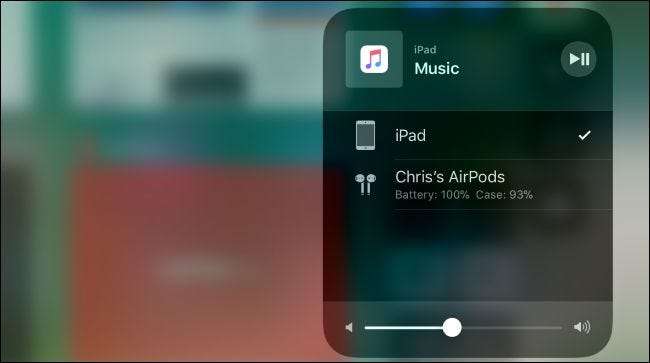
Sur un Mac, cliquez sur l'icône de volume dans la barre de menus de votre Mac et sélectionnez vos AirPods dans la liste des appareils disponibles ou dirigez-vous vers le menu Pomme> Préférences Système> Son et choisissez les AirPods. Vous pouvez également activer l’icône de volume dans la barre de menus de votre Mac à partir d’ici en cochant la case "Afficher le volume dans la barre de menus", si elle n’est pas déjà activée.
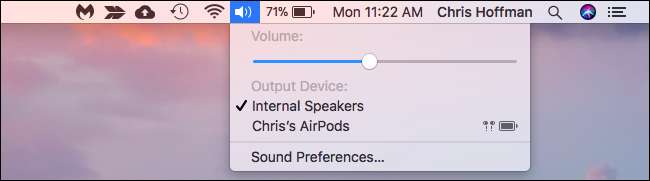
Comment coupler vos AirPod avec un téléphone Android, un PC Windows, une Apple TV ou tout autre chose
Pour associer vos AirPod à un autre appareil - ou à un Mac plus ancien, si vous ne remplissez pas les conditions ci-dessus - il vous suffit de trouver le bouton d'association facile à manquer sur l'étui de chargement des AirPods.
Regardez au dos de votre boîtier AirPods. Vous voyez ce petit cercle argenté près du bas, juste au-dessus du port Lightning? C'est le "bouton de configuration" dont vous avez besoin pour coupler vos AirPod avec d'autres appareils sur lesquels la puce W1 ne peut pas le coupler automatiquement.
Pour placer vos AirPod en mode de couplage, voici ce que vous devez faire:
- Placez vos deux AirPod dans l'étui de chargement.
- Ouvrez le couvercle du boîtier. Vous verrez le voyant s'allumer, indiquant l'état de charge.
- Appuyez et maintenez le bouton circulaire à l'arrière de votre boîtier AirPods. La lumière à l'intérieur du boîtier commencera à clignoter en blanc. Cela indique que vos AirPod sont en mode de couplage.
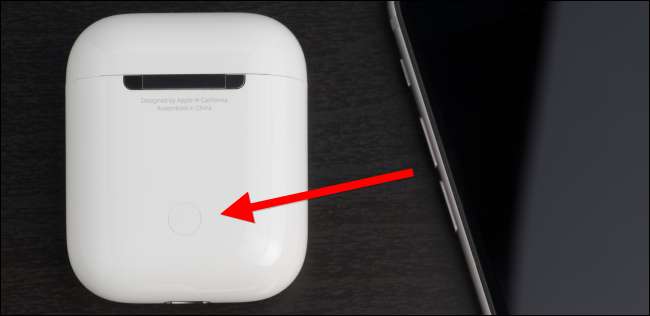
Pendant que le voyant blanc clignote, vos AirPods seront «détectables». En d'autres termes, ils apparaîtront comme un périphérique que vous pouvez appairer à partir de vos paramètres Bluetooth , comme tout autre casque ou haut-parleur Bluetooth. Par exemple:
- Android : Allez dans Paramètres et appuyez sur l'option «Bluetooth» sous Sans fil et réseaux. Assurez-vous que Bluetooth est activé et que vous verrez les AirPods comme un appareil disponible ici.
- Windows 10 : Dirigez-vous vers Paramètres> Appareils> Bluetooth et autres appareils> Ajouter Bluetooth ou un autre appareil> Bluetooth. Sélectionnez vos AirPods dans la liste des appareils à proximité.
- Windows 7 : Allez dans Panneau de configuration> Matériel et audio> Périphériques et imprimantes> Ajouter un périphérique. Choisissez vos AirPods.
- Mac : Cliquez sur le menu Apple et allez dans Préférences Système> Bluetooth. Sélectionnez vos AirPods dans la liste et cliquez sur «Pair».
- Apple TV : Accédez à Paramètres> Télécommandes et appareils> Bluetooth. Choisissez vos AirPods dans la liste.
- Autres appareils avec Bluetooth : Accédez simplement à l'écran des paramètres Bluetooth où vous pouvez afficher et connecter des appareils Bluetooth. Vos AirPods apparaîtront comme une option ici, comme le ferait tout autre casque Bluetooth.
Si vous prenez un peu de temps pour trouver les options Bluetooth, vos AirPods peuvent quitter le mode de couplage et vous verrez le voyant blanc clignotant s'arrêter. Appuyez à nouveau longuement sur le bouton de configuration circulaire et vos AirPods rentreront en mode de couplage et seront à nouveau détectables à partir de vos autres appareils.
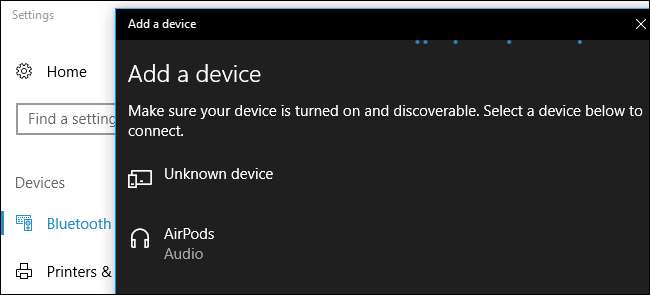
Une fois connectés, vos AirPods fonctionneront comme des écouteurs Bluetooth normaux avec n'importe quel appareil auquel ils sont couplés.
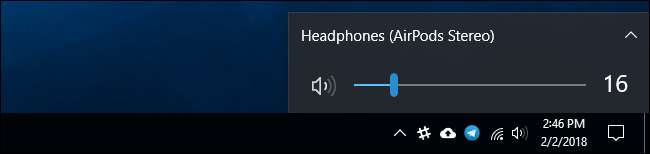
Comment reconnecter vos AirPods à votre iPhone ou iPad
Vos AirPods seront déconnectés de votre iPhone une fois que vous les avez couplés avec un autre appareil non iOS. Vous devrez les reconnecter à votre iPhone pour les utiliser à nouveau avec votre iPhone.
Pour ce faire, replacez d'abord vos AirPods dans leur boîtier. Dirigez-vous vers l'écran d'accueil de votre iPhone, ouvrez le boîtier des AirPods et tenez-le près de votre iPhone. (Ce même processus fonctionne sur un iPad, si vous souhaitez coupler vos AirPods avec un iPad au lieu d'un iPhone.)
Vous verrez un message "Pas vos AirPods" apparaître sur votre écran. Appuyez sur "Connecter". Vous serez alors invité à appuyer sur le bouton circulaire à l'arrière du boîtier et à le maintenir enfoncé. Relâchez le bouton lorsque «Connexion» apparaît sur votre écran et ils seront automatiquement reconnectés à votre iPhone.
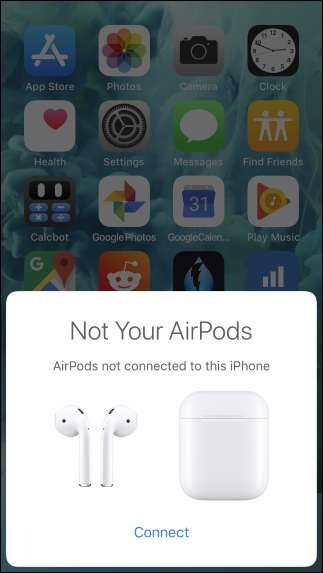
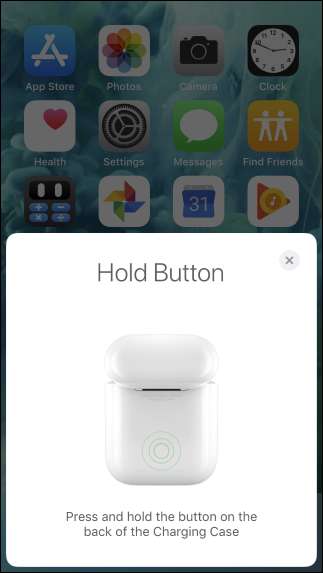
Image Credit: Peter Kotoff /Shutterstock.com, Peter Kotoff /Shutterstock.com







